Jedwali la yaliyomo
Ikiwa wewe ni mtumiaji wa mara kwa mara wa Steam, unaweza kuwa umekutana na suala la Steam kutojibu wakati mmoja au mwingine. Suala hili linaweza kuwa chanzo cha kufadhaika, kwa kuwa linaweza kuwa changamoto kulitatua.
Baadhi ya sababu za kawaida za suala hili ni pamoja na muunganisho duni wa intaneti, mchezo mbovu au faili ya programu, au kutokuwepo kwa mteja wa Steam. hadi sasa. Ikiwa unakabiliwa na suala hili, kuna hatua kadhaa unazoweza kuchukua ili kujaribu kulisuluhisha.
Sababu za Kawaida za Kutojibu Mvuke
Unapokumbana na masuala ya kutojibu kwa Steam, inaweza kuwa a usumbufu mkubwa, kwani hukuzuia kufikia michezo na vipengele vingine muhimu. Ili kukabiliana na tatizo kwa ufanisi, ni muhimu kuelewa baadhi ya sababu zake kuu. Hapa, tunaangazia baadhi ya sababu za kawaida ambazo zinaweza kusababisha Steam isijibu na inaweza kukusaidia kubainisha suala msingi.
- Mteja wa Steam aliyepitwa na wakati: Mojawapo ya sababu za kawaida za Steam. kutojibu ni mteja wa kizamani. Steam husasisha mteja wake mara kwa mara ili kurekebisha masuala, kuboresha utendakazi na kuongeza vipengele vipya. Hakikisha kuwa programu yako ya Steam imesasishwa ili kuepuka matatizo yoyote ya uoanifu au utendakazi.
- Faili za mchezo zilizoharibika: Faili za mchezo zilizoharibika au zilizoharibika zinaweza pia kusababisha Steam kutojibu. Kuthibitisha uadilifu wa faili za mchezo kunaweza kukusaidia kutambua na kutatua masuala kama hayo.
- Yanakinzana.bofya kulia kwenye programu/programu zisizo za lazima, na uchague zima ili kuizuia isianze kiotomatiki.

Maswali Yanayoulizwa Mara Kwa Mara Kuhusu Mvuke Kutojibiwa
Je! Je, una usalama wa kuwasha Steam upya?
Kuwasha tena Steam ni salama kwa ujumla, kwa kuwa michezo na taarifa zako zote za akaunti huhifadhiwa kwenye wingu. Hata hivyo, unapaswa kuhifadhi maendeleo yoyote ya mchezo kabla ya kuanzisha upya mteja wako wa Steam ili kuepuka kupoteza data. Pia, ikiwa una upakuaji wowote unaoendelea, ni vyema usitishe haya kwanza ili upakuaji usikatishwe au kupotea.
Kwa nini akaunti yangu ya Steam haijibu?
Ikiwa Steam yako haijibu. akaunti haijibu, inaweza kuwa kutokana na kushindwa kwa huduma ya Steam. Kushindwa kwa huduma ya mvuke husababishwa na sababu mbalimbali kuanzia kukatika kwa mtandao hadi masasisho ya mfumo. Kuangalia kama kushindwa kwa huduma ya Steam ndio sababu ya akaunti yako ya Steam kutojibu, unaweza kutembelea Ukurasa rasmi wa Hali ya Mvuke na uangalie masuala yote yaliyoripotiwa ambayo yanaweza kusababisha kushindwa kwa huduma ya mvuke.
Ni nini akiba ya upakuaji wa Steam kwenye vipakuliwa. kichupo?
Akiba ya Upakuaji wa Mvuke kwenye kichupo cha Vipakuliwa ni zana muhimu ambayo huhifadhi faili za mchezo zilizopakuliwa hapo awali. Inaweza kupatikana kwenye kichupo cha Upakuaji cha ukurasa wa Maktaba ya Mvuke ya mtumiaji. Akiba huhifadhi rekodi za kila faili uliyopakua unapocheza michezo kupitia Steam, ikijumuisha viraka na masasisho ya mchezo.
Je, ninaweza kuzindua Steam katikahali ya uoanifu?
Ndiyo, unaweza kuzindua Steam katika hali uoanifu. Hali ya uoanifu inaruhusu programu kuendesha kwa kutumia mipangilio kutoka kwa toleo la awali la Windows. Huenda ukahitaji kutumia hii ikiwa mahitaji ya mchezo ni ya chini kuliko toleo la sasa la Windows au ikiwa programu haioani na mfumo wa uendeshaji wa kompyuta yako.
programu: Baadhi ya programu za usuli zinaweza kukinzana na Steam, na kusababisha kuganda au kutojibu. Kuzima kwa muda programu, ikiwa ni pamoja na kingavirusi na programu ya ngome, kunaweza kukusaidia kubaini kama kuna mgongano na, ikihitajika, kuongeza Steam kwenye orodha ya vighairi vya programu yako. - Matatizo ya muunganisho wa Mtandao: polepole au muunganisho usio thabiti wa mtandao unaweza kusababisha Steam isijibu au hata kuanguka. Hakikisha muunganisho wako wa intaneti ni thabiti na unafanya kazi vizuri kabla ya kuripoti matatizo yoyote na Steam.
- Matatizo ya maunzi: Mara chache sana, matatizo ya maunzi kama vile viendeshi vya kizamani vya michoro au rasilimali za mfumo zisizotosha zinaweza kusababisha Steam isifanye kazi. kujibu. Kusasisha maunzi ya kompyuta yako na kuboresha utendakazi wa mfumo kunaweza kupunguza matatizo kama hayo.
- Matatizo ya mfumo wa uendeshaji: Mara kwa mara, Steam inaweza isijibu kwa sababu ya matatizo ya msingi ya mfumo wa uendeshaji. Kusasisha Mfumo wako wa Uendeshaji hadi toleo jipya zaidi na kufanya matengenezo ya kawaida kunaweza kusaidia kuondoa mizozo au matatizo yoyote yanayoweza kutokea.
Kwa kuelewa sababu hizi za kawaida za Steam kutojibu, utakuwa na vifaa vyema zaidi vya kubaini sababu ya tatizo na kuchukua hatua zinazofaa kulitatua. Masuluhisho yaliyotajwa katika makala haya yanapaswa kukusaidia kushughulikia zaidi sababu hizi na kuhakikisha matumizi rahisi zaidi unapotumia Steam.
Jinsi ya Kurekebisha Steam SioKujibu Matatizo
Njia ya 1 – Fungua upya Steam
Ikiwa unatatizika na programu yako ya Steam, huenda ukahitaji kuiwasha upya. Kuanzisha upya programu yako ya Steam kunaweza kusaidia kutatua matatizo yoyote ambayo unaweza kuwa nayo, kama vile kuanguka au kuganda. Ni rahisi kufanya na inachukua dakika chache tu.
Hatua ya 1: Bonyeza CTRL + SHIFT + ESC ili kufungua Kidhibiti Kazi .
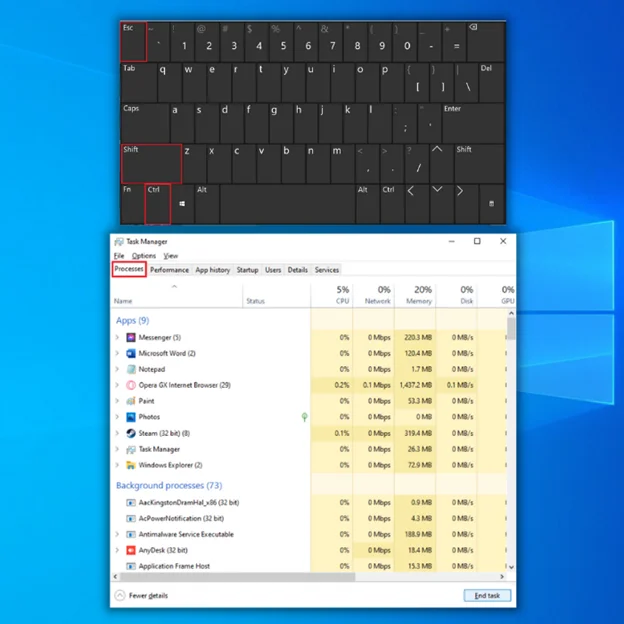
Hatua ya 2: Chagua Steam na ubofye kitufe cha Maliza .

Hatua ya 3: Jaribu kuzindua upya Steam.
Njia ya 2 – Futa Akiba ya Upakuaji
Kufuta akiba ya upakuaji kwenye Steam ni njia nzuri ya kuongeza nafasi ya diski, kurekebisha masuala ya mchezo. , na zaidi. Steam ni duka maarufu la dijiti na jukwaa la mchezo, na huhifadhi data nyingi kwenye kashe yake ya upakuaji. Akiba hii inaweza kuwa muhimu baada ya muda na kusababisha utendakazi wa mchezo na matatizo ya kasi ya upakuaji. Kuifuta kunaweza kusaidia kuboresha matumizi yako ya Steam.
Hatua ya 1: Fungua programu ya Steam.
Hatua ya 2: Bofya Steam na uchague Mipangilio .

Hatua ya 3: Nenda kwenye Vipakuliwa na ubofye Futa Akiba ya Upakuaji 7> kitufe.

Hatua ya 4: Bofya kitufe cha Sawa na uanze upya mteja wa Steam.
Njia ya 3 – Rekebisha Tarehe & ; Saa
Ikiwa Kiwashi cha Mteja wa Steam hakifanyi kazi, inaweza kuwa ni kwa sababu tarehe na saa kwenye kompyuta yako si sahihi. Ili kurekebisha hili, unaweza kubadilisha tarehe na wakati kwa kutumiambinu zinazofaa.
Hatua ya 1: Fungua menyu ya Anza na ubofye aikoni ya Mipangilio .

Hatua ya 2: Bofya Muda & Lugha na uchague Tarehe & Muda .

Hatua ya 3: Washa Weka muda kiotomatiki, kisha ubofye kitufe cha Sawazisha sasa .
Njia ya 4 – Sakinisha Upya Viendeshi vya Picha
Kusakinisha upya viendeshi vya michoro ni njia bora ya kuhakikisha kompyuta yako inafanya kazi kwa ufanisi na kwa ufanisi. Viendeshaji vya michoro vinawajibika kudhibiti kadi ya michoro kwenye mfumo wako, na bila wao, kompyuta yako haitaweza kutoa michoro kwa usahihi. Kuzisakinisha upya kunaweza kusaidia matatizo yoyote ambayo unaweza kuwa nayo katika utendakazi wa kompyuta yako na kuboresha utendakazi wake kwa ujumla.
Hatua ya 1: Bonyeza Shinda + R , andika devmgmt.msc, na ubofye kitufe cha Sawa .

Hatua ya 2: Katika dirisha la kidhibiti cha Kifaa, Bofya kwenye Onyesha adapta .
Hatua ya 3: Bofya kulia kwenye kiendeshi chako cha michoro na uchague Sasisha kiendesha .

Hatua ya 4: Bofya Tafuta kiotomatiki viendeshaji .

Hatua ya 5: Subiri hadi mchakato wa kumaliza na kuanzisha upya kiteja cha Steam.
Njia ya 5 – Thibitisha Mfumo wa Faili kwa Hifadhi Yako Ngumu
Ikiwa Kiwashi cha Mteja wa Steam kimeacha kufanya kazi, huenda ikawa ni kwa sababu ya tatizo na diski kuu yako. Inajulikana kuwa masuala na mfumo wa faili kwenye gari ngumuinaweza kuharibu utendakazi sahihi wa programu zilizosanikishwa juu yake. Kuchunguza mfumo wa faili kwenye diski kuu kunaweza kusaidia kutatua suala hili.
Hatua ya 1: Fungua menyu ya Anza, chapa Kompyuta hii, na ubonyeze ingiza.
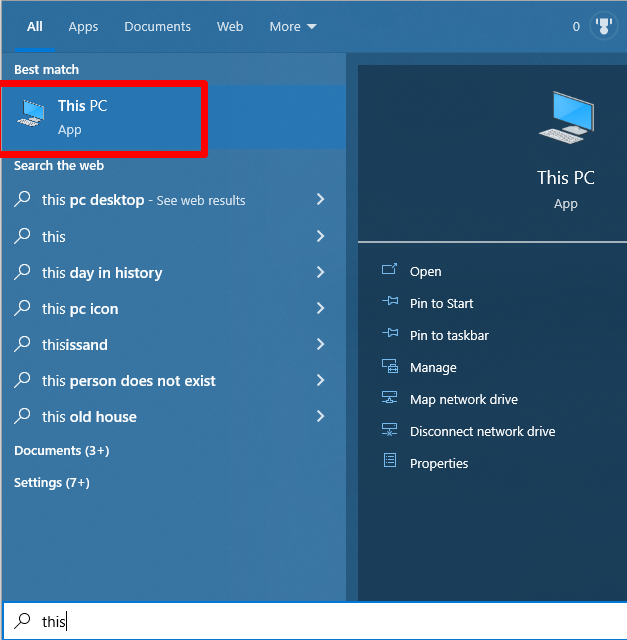
Hatua ya 2: Bofya-kulia kwenye hifadhi ambapo Steam imesakinishwa. (Kwa kiasi kikubwa, imesakinishwa kwenye kiendeshi C: lakini kwa upande wangu, imewekwa kwenye kiendeshi cha D:).
Hatua ya 3: Chagua Sifa .

Hatua ya 3: Nenda kwenye kichupo cha Zana na ubofye kitufe cha Angalia kwenye dirisha la Sifa.

Hatua ya 4: Bofya kwenye Scan drive ili kutafuta masuala ya mfumo wa faili kwenye diski iliyoteuliwa.
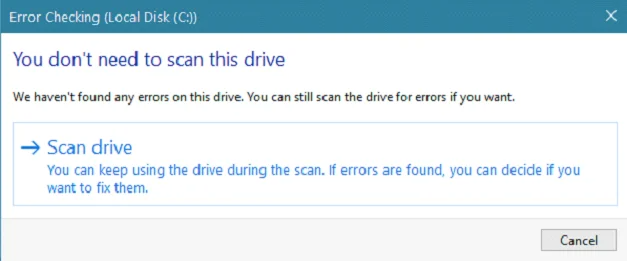
Njia ya 6 – Zima Cortana
Programu ya Cortana ni kisaidia sauti kilichotengenezwa na Microsoft. ili kusaidia kurahisisha kazi za kila siku za watumiaji. Ni mratibu wa mtandaoni anayeweza kujibu maswali, kuweka vikumbusho, na kutoa mapendekezo yanayokufaa.
Kwa bahati mbaya, baadhi ya watumiaji wanaweza kupata Cortana kuwa mdadisi au asiyefaa. Kwa watumiaji hao, inawezekana kuzima programu ya Cortana ili kudai tena baadhi ya faragha zao na kupunguza usumbufu.
Hatua ya 1: Fungua menyu ya Anza.
Hatua ya 2: Chapa Rejista na ubofye Endesha kama msimamizi.
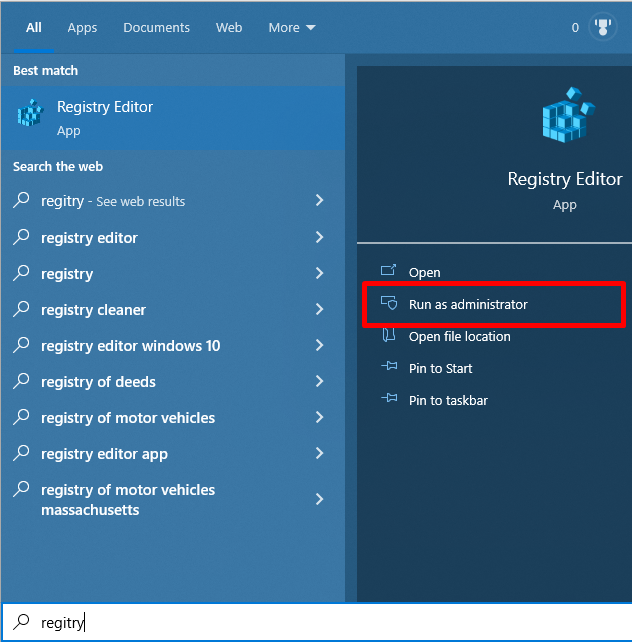
Hatua ya 3: Abiri kwenye njia ifuatayo:
Kompyuta\HKEY LOCAL MACHINE\SOFTWARE\Policies\Microsoft\Windows
Hatua ya 4: Bofya-Kulia kwenye folda ya Windows na uunde mpyaufunguo; ipe jina WindowsSearch .

Hatua ya 5: Katika WindowsSearch folda, bofya kulia kwenye kidirisha cha kulia na uchague Thamani Mpya>DWORD (32-bit).
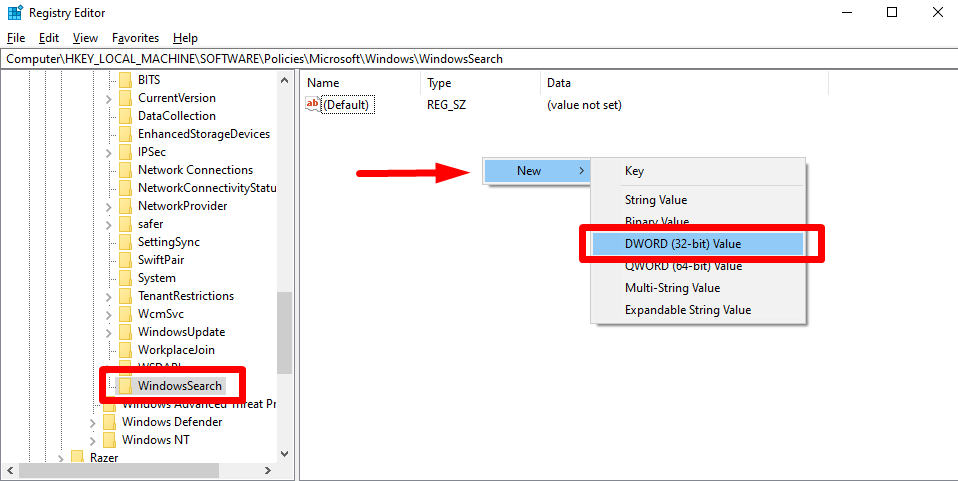
Hatua ya 6: Ipe jina RuhusuCortana .
Hatua ya 7: Bofya mara mbili RuhusuCortana , katika dirisha la Sifa na uweke data ya thamani kuwa 0 .
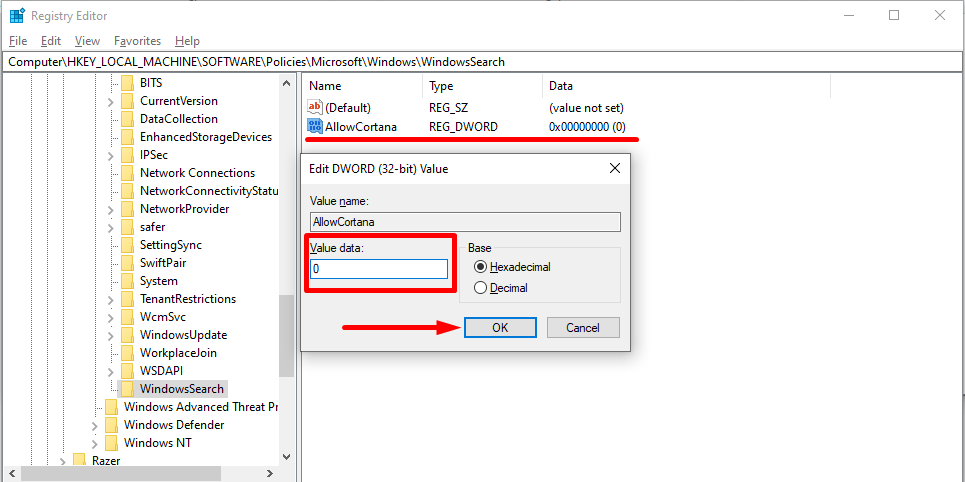
Hatua ya 8 : Bofya kitufe cha Sawa na uondoke kwenye kihariri cha Usajili.
Hatua ya 9: Anzisha upya kompyuta yako.
Njia ya 7 – Ondoa Muda Files
Kufuta faili za muda zisizotakikana ni hatua muhimu katika kudumisha afya na usalama wa kompyuta yako. Faili za muda huundwa wakati programu zinaendeshwa na zinaweza kuchukua nafasi kubwa ya kuhifadhi kwenye diski yako kuu.
Hatua ya 1: Fungua menyu ya Kuanza na uandike %temp% .

Hatua ya 2: Fungua folda ya Muda na ufute faili na folda zote.
Njia ya 8 - Zima kwa Muda Ulinzi wa Wakati Halisi
Kuzima ulinzi wa wakati halisi katika Windows kunaweza kusaidia kwa watumiaji wa kompyuta ambao wamezoea kurekebisha mipangilio yao na kuboresha utendaji wa kompyuta zao. Inaweza pia kuwa hatua muhimu kwa kufunga programu maalum au kufanya mabadiliko kwenye mfumo. Ni muhimu kuelewa hatari zinazohusika kabla ya kufanya mabadiliko yoyote.
Hatua ya 1: Bofya aikoni ya mshale wa juu kwenye kona ya chini kulia ya skrini yako.
Hatua ya 2: Bofya Windowsusalama ikoni.
Hatua ya 3: Chagua Virusi & Ulinzi wa Tishio na ubofye Dhibiti Mipangilio .

Hatua ya 4: Zima kwa muda Ulinzi wa Wakati Halisi .

Njia ya 9 – Thibitisha Uadilifu wa Faili za Mchezo
Kuthibitisha uadilifu wa faili za mchezo kwenye Steam ni mchakato muhimu unaohakikisha kuwa faili za mchezo zinazotumiwa ni halisi na hazijabadilishwa. au kuharibiwa. Utaratibu huu husaidia kuhakikisha kuwa mchezo unaendeshwa kwa urahisi bila matatizo yoyote.
Pia husaidia kuhakikisha kuwa masasisho yoyote au faili zozote zinazoweza kutekelezeka zimesakinishwa kwa usahihi na kwamba vipengee vyote vya mchezo vimepakiwa ipasavyo. Kwa kuthibitisha faili za mchezo kwenye Steam, wachezaji wanaweza kuwa na uhakika kwamba uchezaji wao ni laini na wa kufurahisha iwezekanavyo.
Hatua ya 1: Fungua programu ya Steam na ubofye Maktaba .

Hatua ya 2: Bofya-kulia mchezo unaotaka kuthibitisha na uchague Sifa .

Hatua ya 3: Katika dirisha la Sifa, chagua Faili za ndani na ubofye Thibitisha uadilifu wa faili za mchezo .

Njia ya 10 – Rekebisha Huduma ya Steam
Ikiwa wewe ni mchezaji wa Kompyuta, huduma ya Steam inaweza kuwa sehemu muhimu ya usanidi wako wa michezo. Kwa bahati mbaya, Steam wakati mwingine inaweza kuwa na maswala ya kiufundi ambayo yanaweza kukuacha usiweze kucheza michezo unayopenda. Kwa bahati nzuri, hii haimaanishi kuwa unapaswa kusubiri ukarabati rasmi wa huduma ya Steam, kwani kuna ahatua chache unazoweza kuchukua ili kurekebisha huduma yako ya Steam mwenyewe.
Hatua ya 1: Fungua menyu ya Anza na uandike cmd.

Hatua ya 2: Bofya Endesha kama msimamizi.
Hatua ya 3: Ingiza njia ambapo Huduma yako ya Mvuke inapatikana. Kwa mfano, D:\Program Files (x86)\Steam\bin\SteamService.exe” na uongeze “/repair .
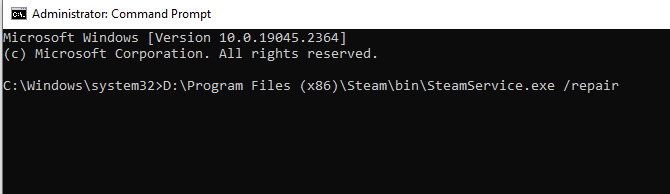
Hatua ya 4: Bonyeza Ente r ili kutekeleza amri.
Njia ya 11 – Zima VPN
Ikiwa unatatizika na Steam kutojibu, suluhisho moja linalowezekana ni kuzima VPN yoyote. programu ambazo huenda unaendesha kwenye kifaa chako. Ingawa VPN hutoa faida nzuri za usalama mkondoni, wakati mwingine zinaweza kusababisha shida na Steam na majukwaa mengine ya michezo ya kubahatisha. Kuzima VPN ni rahisi kiasi na huenda ikawa ufunguo wa kufanya Steam iendeshe tena.
Njia ya 12 - Sakinisha tena Steam kwenye Kichunguzi cha Picha
Ikiwa unakumbana na matatizo na Steam kutojibu, kusakinisha tena Steam kunaweza kuwa suluhisho bora. Kusakinisha tena Steam kunaweza kusaidia kurejesha programu katika hali yake ya asili na kurekebisha masuala yoyote yanayoizuia kufanya kazi ipasavyo. Kusakinisha upya Steam pia kunaweza kusaidia kufuta faili zozote zilizoharibika au mipangilio iliyoharibika ambayo inaweza kusababisha tatizo.
Hatua ya 1: Bonyeza Shinda + I kufungua Mipangilio ya Windows.
Hatua ya 2: Bofya Programu na Chagua Programu & vipengele .
Hatua ya 3: Tembeza chini, tafuta Programu ya Steam , na ubofye kitufe cha Ondoa .

Hatua ya 4: Anzisha upya kompyuta yako.
Hatua ya 5: Fungua kivinjari chako, nenda kwenye tovuti ya Steam, na usakinishe mteja wa Steam.

Njia ya 13 - Angalia Muunganisho Wako wa Mtandao
Ikiwa una shida na Steam haijibu, moja ya mambo ya kwanza unapaswa kuangalia ni muunganisho wako wa mtandao. Muunganisho wa polepole au usioaminika wa mtandao unaweza kusababisha Steam kutojibu au hata kuanguka. Hili linaweza kufadhaisha hasa ikiwa uko katikati ya kucheza mchezo au kupakua sasisho.
Hatua ya 1: Bonyeza Shinda + I kufungua Mipangilio ya Windows.
Hatua ya 2: Bofya Mtandao & Ndani t na uchague Hali .
Hatua ya 3: Angalia ikiwa umeunganishwa kwenye intaneti.

Njia ya 14 – Zuia Programu Kuanzisha Kiotomatiki
Kuzima programu za uanzishaji kunaweza kuwa njia mwafaka ya kuboresha utendakazi wa kompyuta yako. Kwa kuzima programu zinazozinduliwa kiotomatiki wakati wa kuanza, unaweza kupunguza idadi ya rasilimali zinazotumiwa na kuboresha kasi ya kompyuta yako. Hii inaweza kuwa muhimu hasa kwa watumiaji walio na RAM ndogo au ikiwa una programu nyingi zinazozinduliwa wakati wa kuanzisha na huzihitaji zote.
Hatua ya 1: Bofya kulia kwenye Mwanzo. /Aikoni ya Dirisha na uchague Kidhibiti kazi .

Hatua ya 2: Nenda kwenye kichupo cha Anzisha ,

